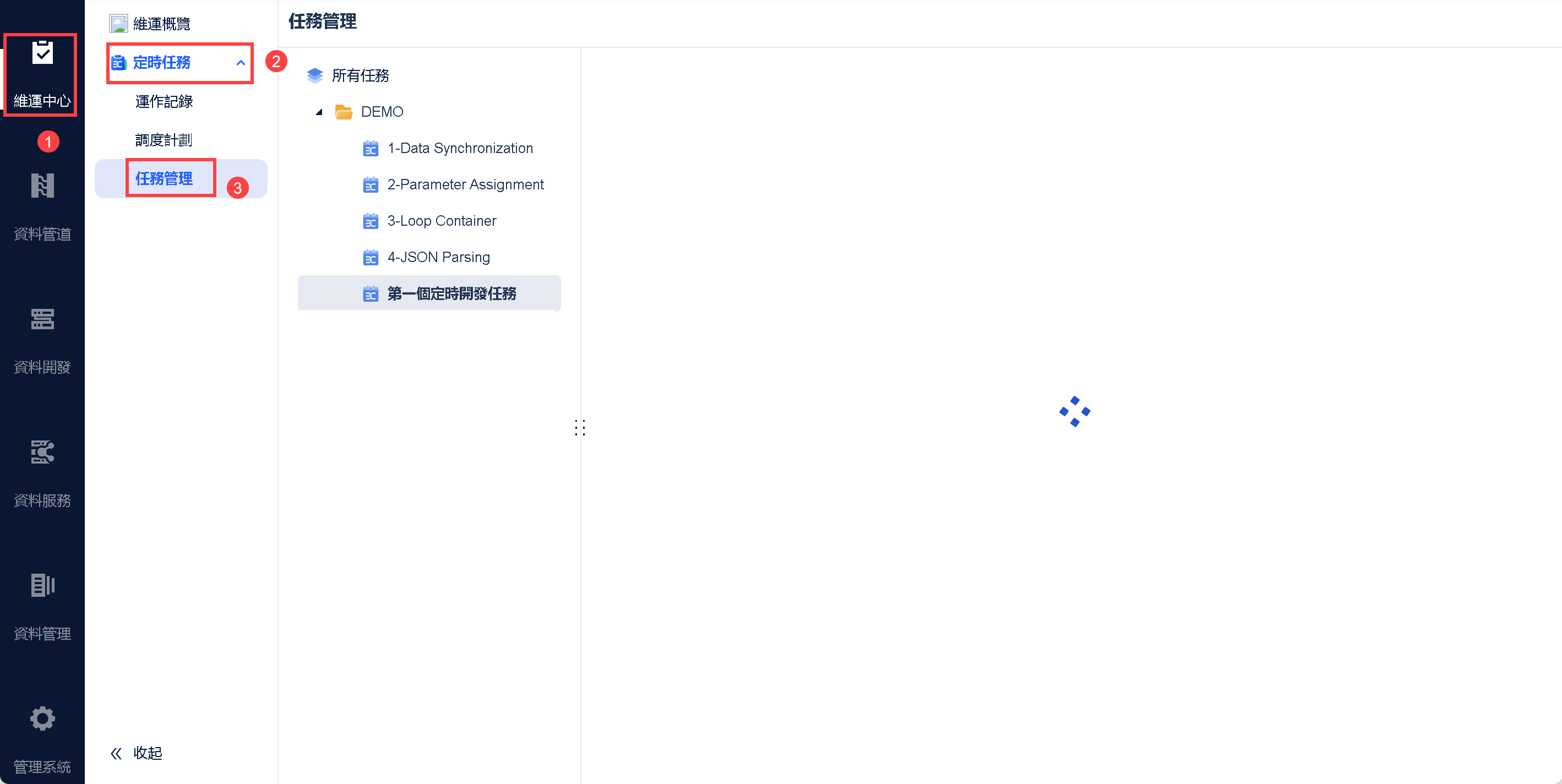最新历史版本
:定時任務管理權限 返回文檔
編輯時間:
內容長度:图片数:目录数:
修改原因:
1. 概述编辑
1.1 版本
| FineDataLink 版本 | 功能變動 |
|---|---|
| V1.5.2 | - |
| 4.0.9 | 「ETL任務管理」優化為定時任務管理 |
| 4.0.14 | 定時任務權限提示優化,詳情參見本文 2.2 節 |
1.2 應用場景
管理者希望能為普通使用者分配「資料開發」中指定的資料夾和定時任務的查看和編輯權限。
本文將介紹管理者如何給使用者分配資料開發的管理權限,使得使用者可以「查看和編輯」資料夾和定時任務。
1.3 前提條件
已經註冊了相關功能,詳情參見:註冊簡介
若開啟了「限制使用用戶」,則需要將授權的使用者新增至「資料開發使用者」,詳情參見:平台使用用戶
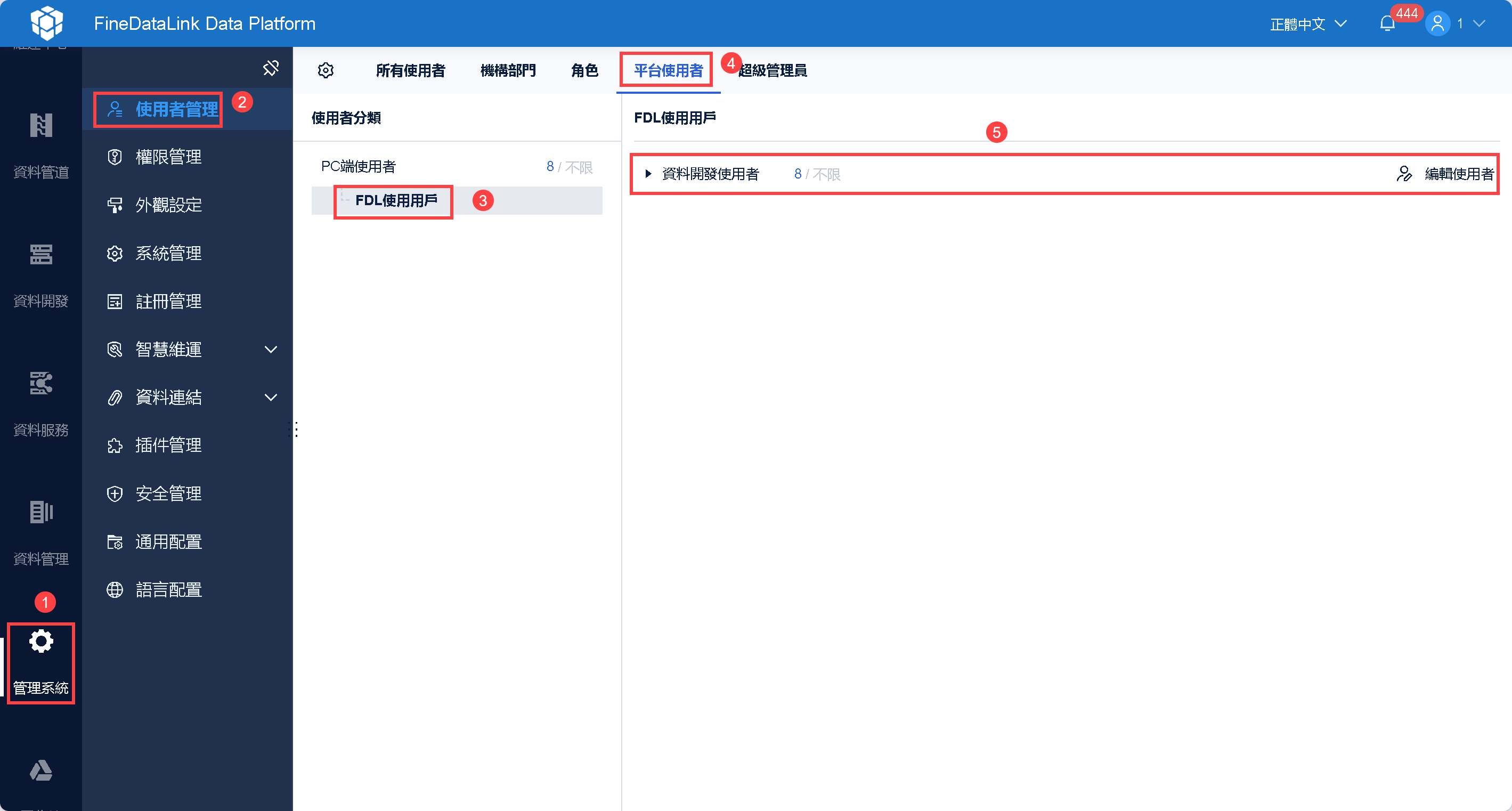
2. 範例编辑
本章範例:給使用者 eoco 分配資料夾和定時任務的管理權限,讓 eoco 可以查看和編輯資料夾及定時任務。
2.1 開啟定時任務管理
超級管理者登入 FDL,點選「管理系統>權限管理>全局設定」,開啟「分級授權」和「定時任務管理」,如下圖所示:
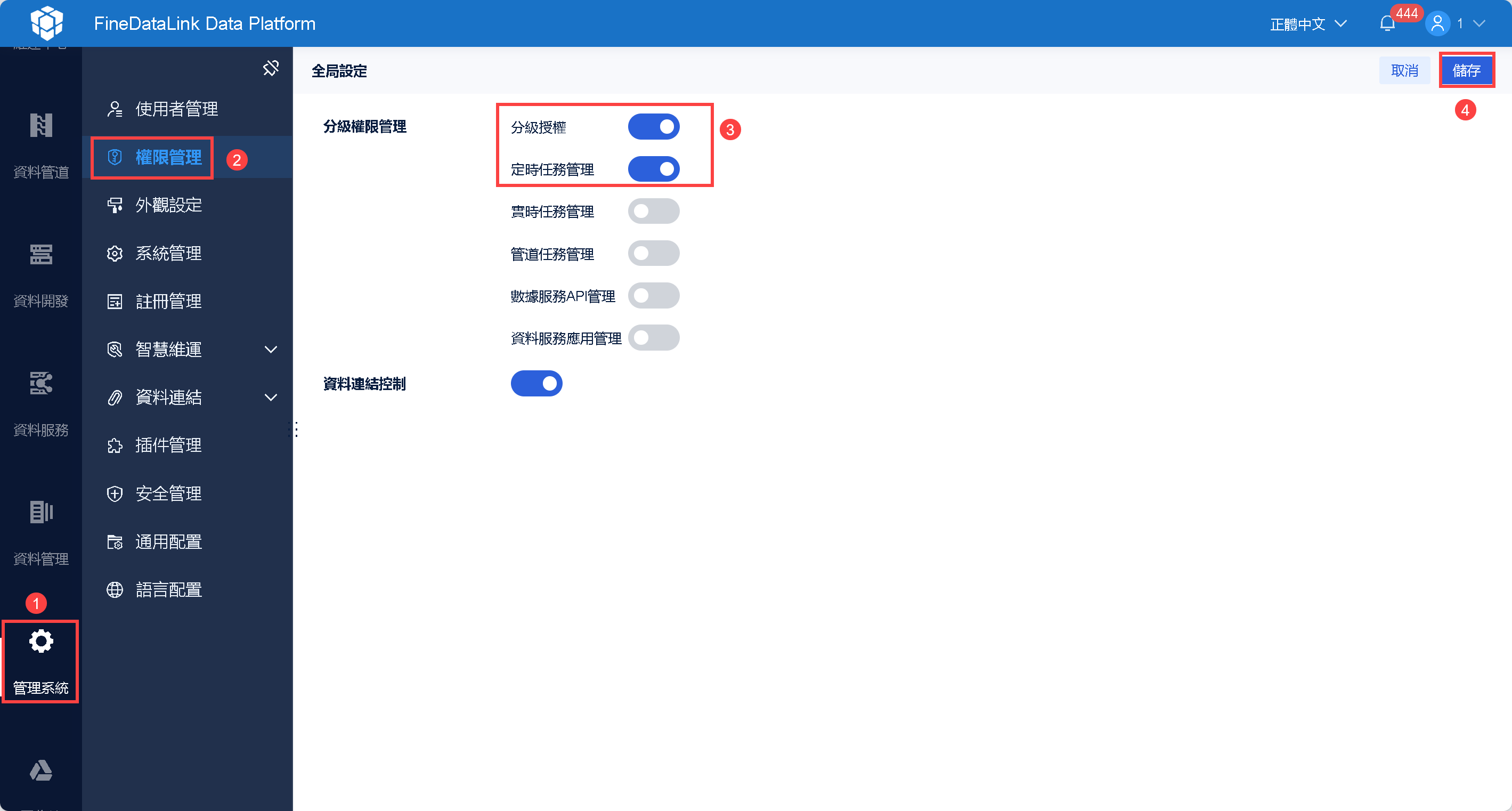
注:若不開啟「定時任務管理」,擁有「資料開發」模組使用權限的使用者可以看到所有定時任務。
2.2 分配定時任務的使用權限
eoco 首先需要有「資料開發」功能的使用權限,如下圖所示:
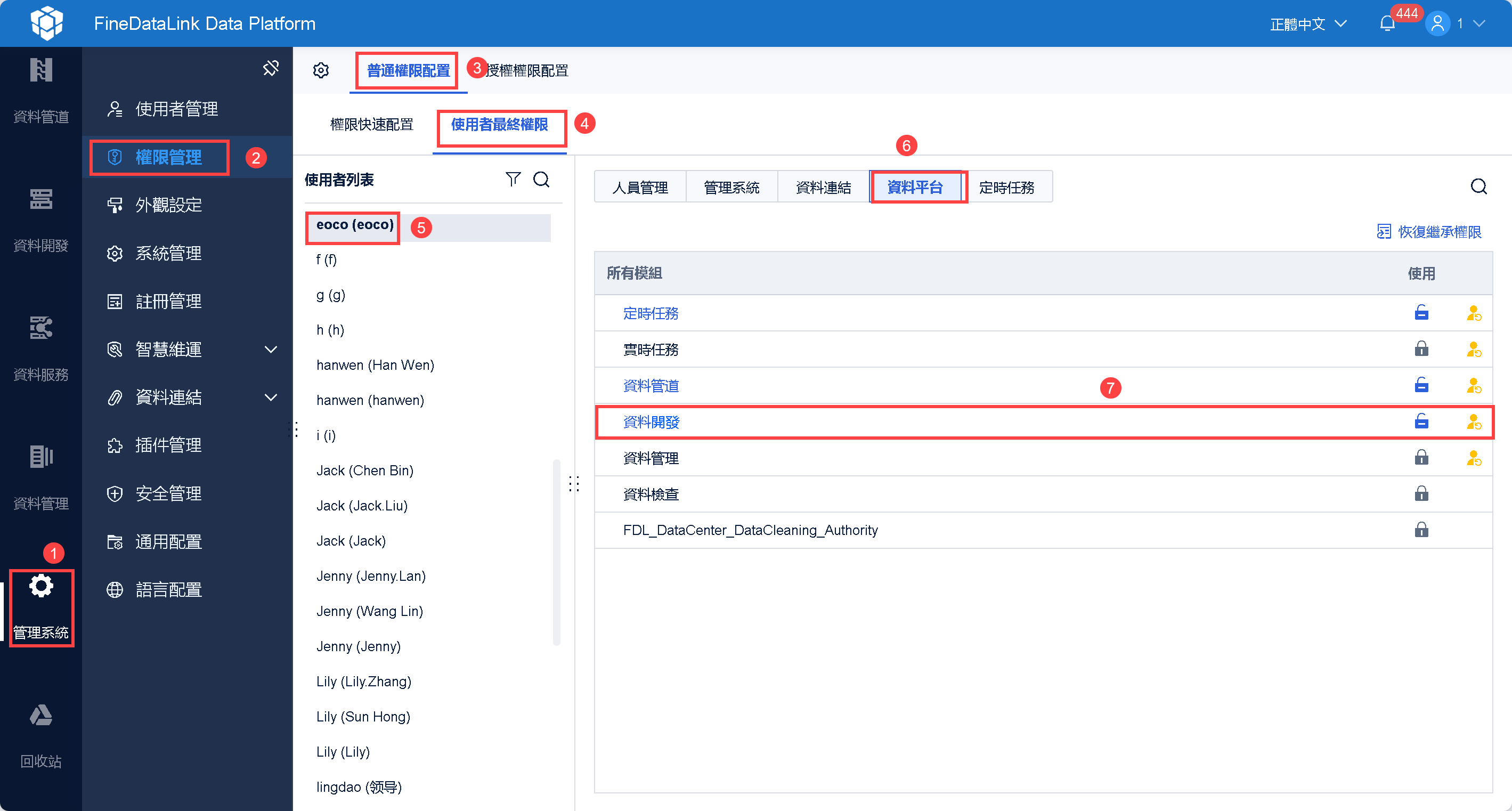
此時,如果不進行 2.3 節分配定時任務權限,則使用者登入後,將無法進行資料開發操作,如下圖所示:
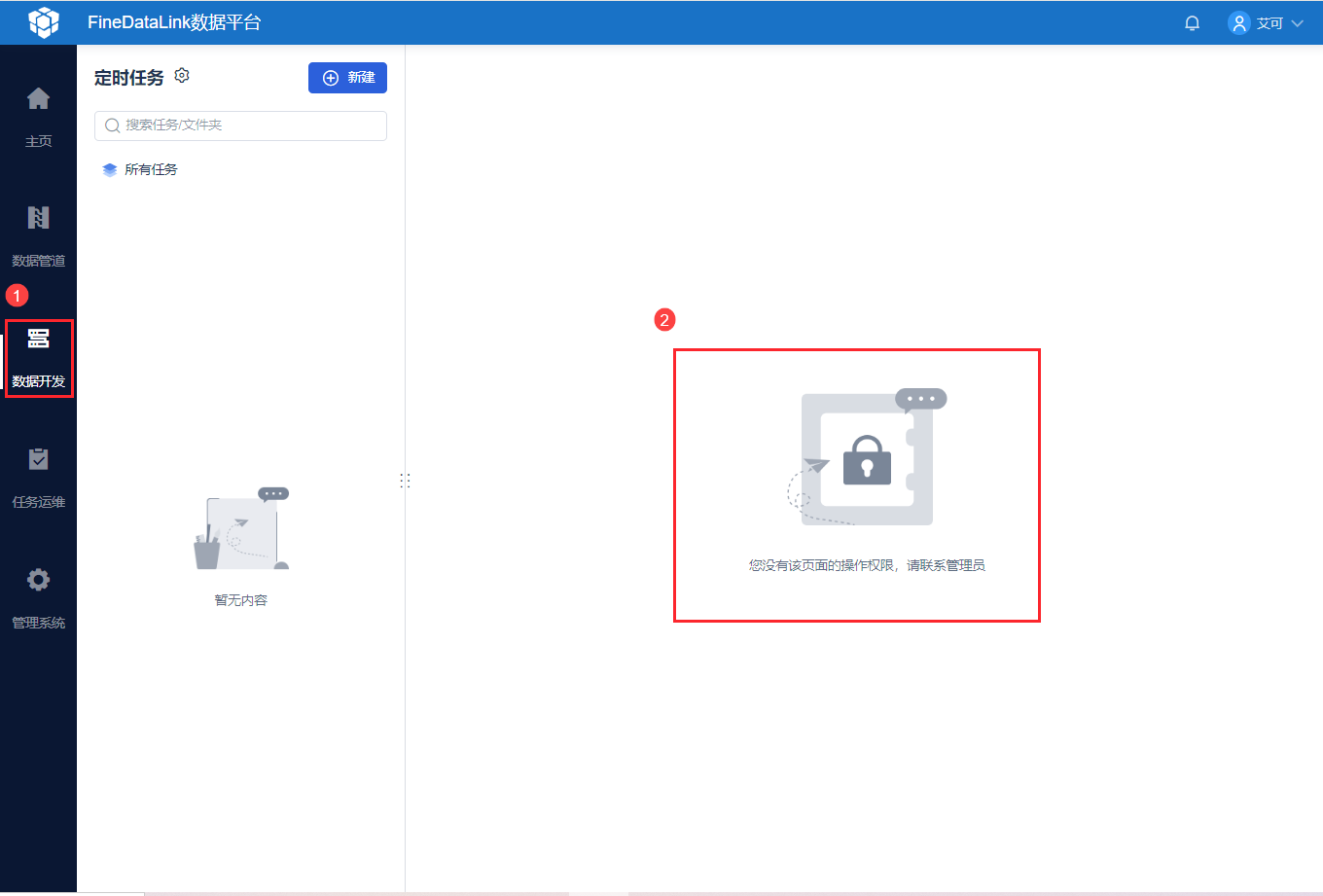
2.3 分配定時任務的管理權限
管理者點選「管理系統>權限管理>普通權限配置」,可選擇權限載體有「部門/角色/使用者」。
本範例選擇使用者 eoco,為其分配資料夾「DEMO範例」的管理權限。如下圖所示:
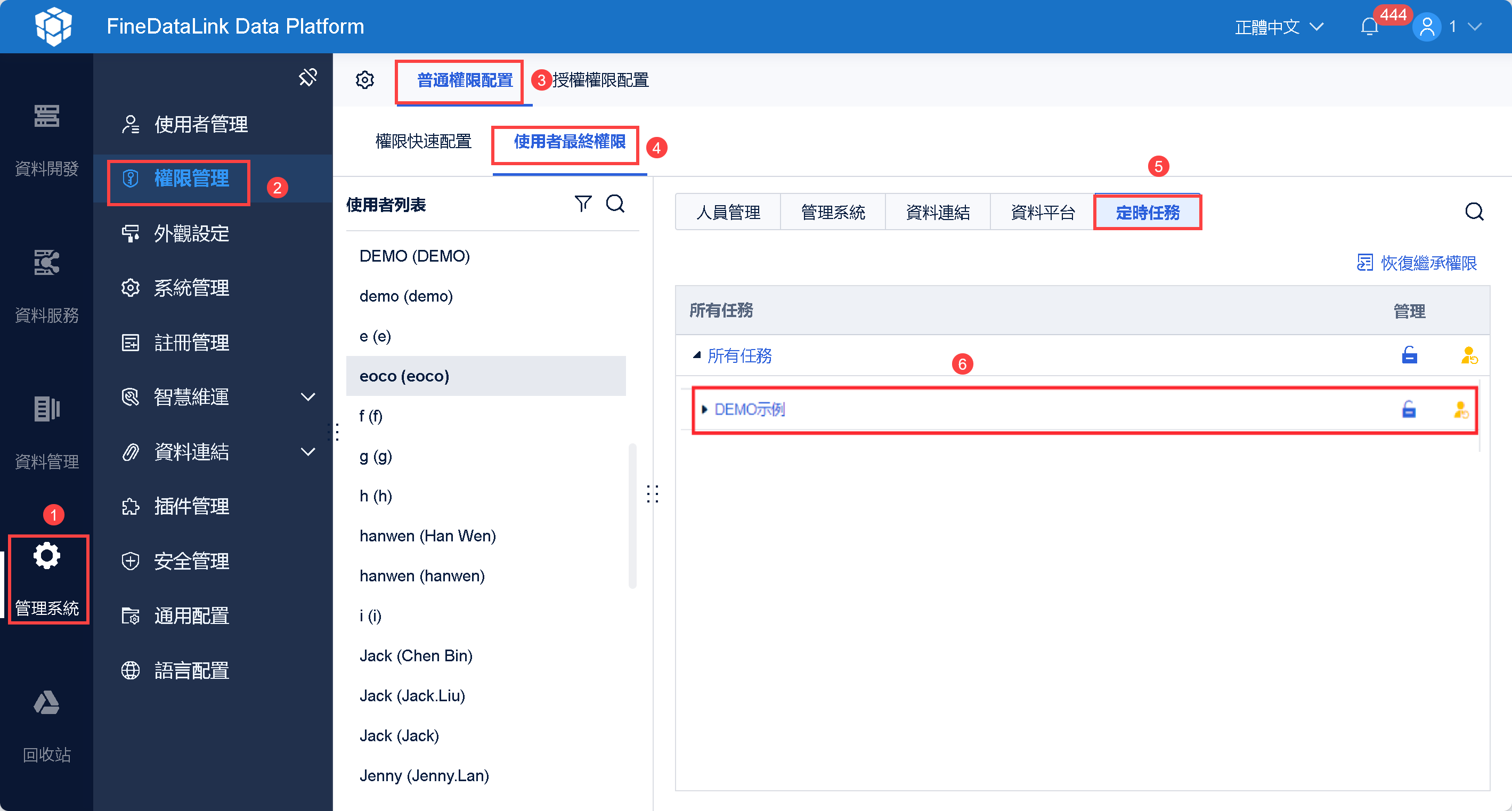
若使用者A對一個資料夾擁有管理權限,那麼這個資料夾下所有定時任務,以及後續所有新增的定時任務,使用者A都具有管理權限。
若使用者A對一個任務擁有管理權限,但是對任務所處的資料夾無管理權限,則使用者僅可對該任務進行編輯,無法在任務所處的資料夾下建立任務。
2.4 效果查看
eoco 登入 FDL 後,可以查看和編輯「DEMO範例」及其下面所有的定時任務。如下圖所示:
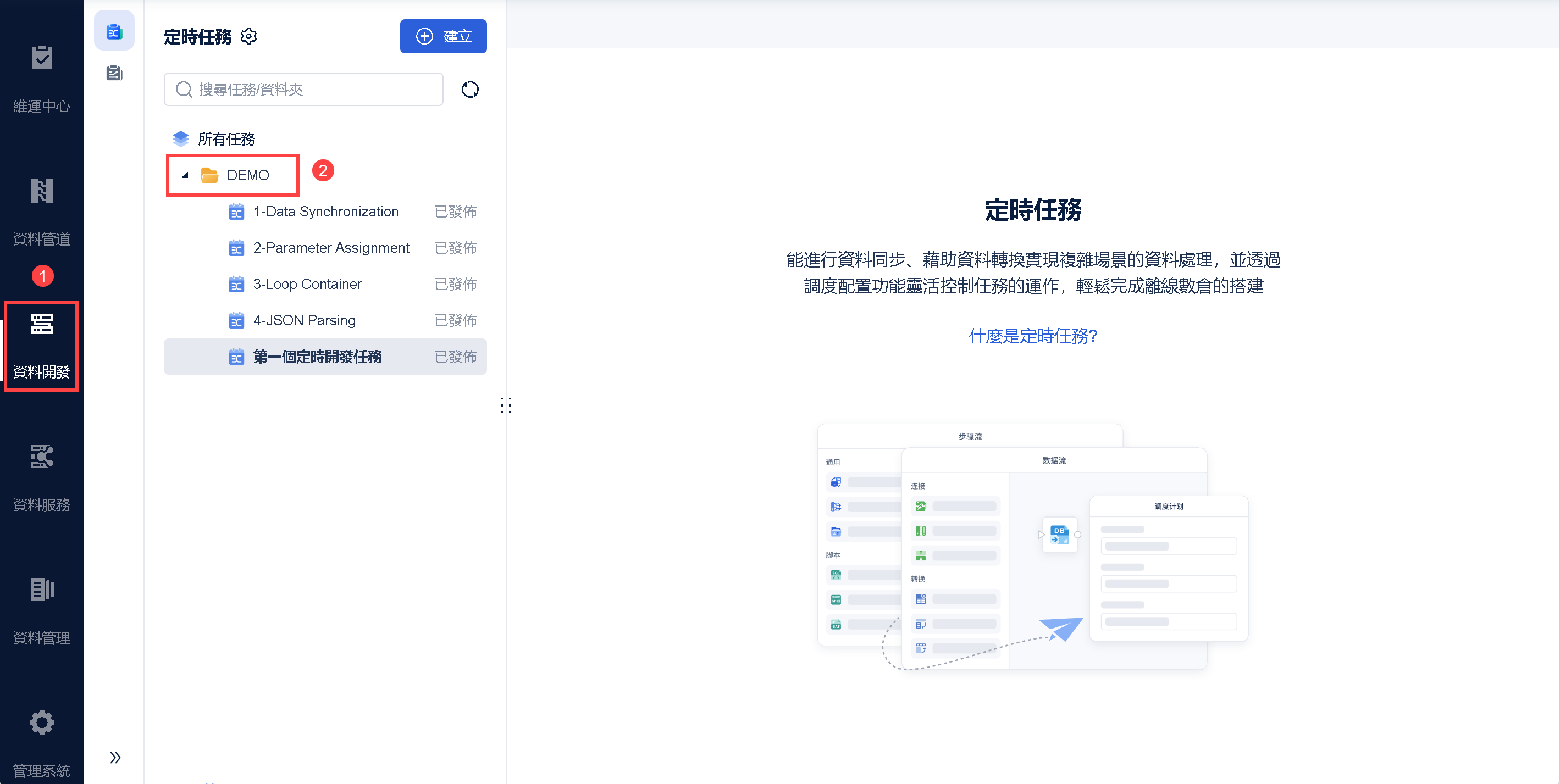
同時可以管理「任務維運」中所有「DEMO範例」資料夾下的任務,如下圖所示: